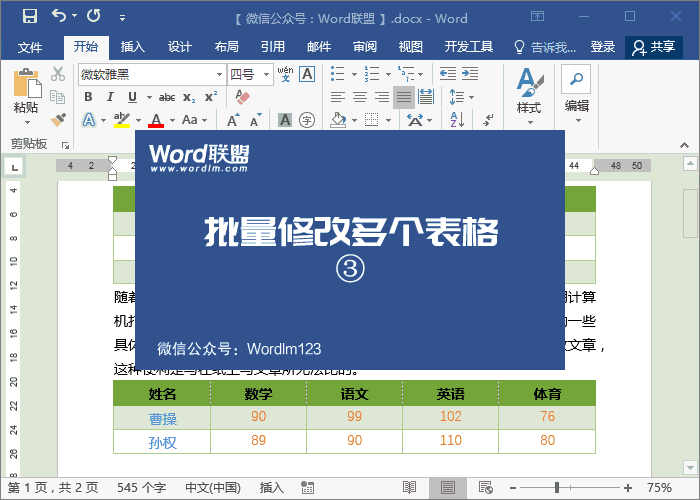我们在使用Word排版编写书籍时候,可能会带有许多表格,上百,甚至上千个表格都是有可能的。这么多的表格对于后期的样式修改是非常不利的,有什么好的方法能够一次性修改文档中所有的表格,将其统一样式呢?今天,为大家分享一个不错的方法,可以帮助我们快速搞定。
批量修改所有表格
1、利用宏选择所有表格。首先,我们进入「开发工具」-「Visual Basic」将下列代码复制进去(该宏的主要作用是,可以让你一次选中文档中所有的表格)。然后,在「宏」中点击「运行」。
复制下列代码:
Sub 批量修改表格()Dim tempTable As TableApplication.ScreenUpdating = FalseIf ActiveDocument.ProtectionType = wdAllowOnlyFormFields ThenMsgBox "文档已保护,此时不能选中多个表格!"Exit SubEnd IfActiveDocument.DeleteAllEditableRanges wdEditorEveryoneFor Each tempTable In ActiveDocument.TablestempTable.Range.Editors.Add wdEditorEveryoneNextActiveDocument.SelectAllEditableRanges wdEditorEveryoneActiveDocument.DeleteAllEditableRanges wdEditorEveryoneApplication.ScreenUpdating = TrueEnd Sub
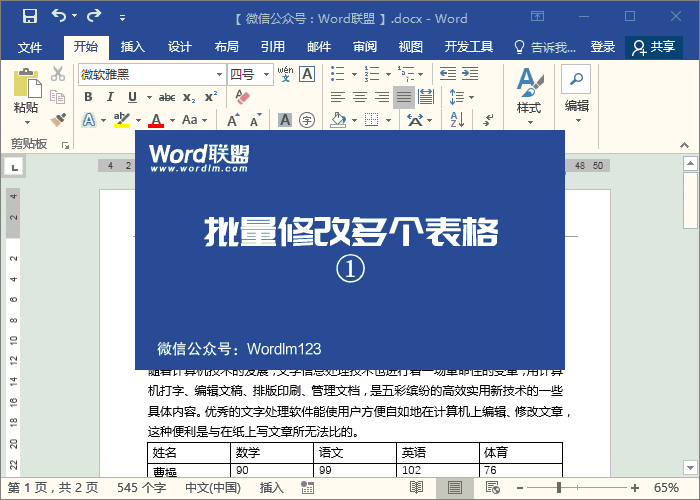
2、修改样式。运行我们刚刚录入进去的宏,即可一次选中文档中所有表格,此时,我们在「设计」-「表格样式」-「修改表格样式」,在这里面我们可以随意的设置表格中内容的格式样式。
3、表格属性。不仅如此,我们还能够通过「右键」-「表格属性」,进入后,我们可以对其中单元格的高度、宽度等再次统一设置。